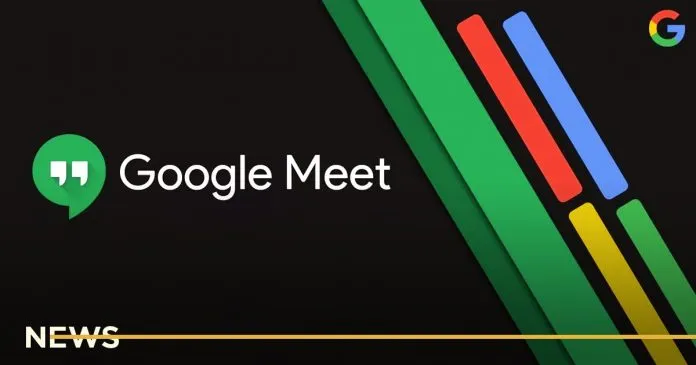С началом карантина особое значение приобрели услуги видеосвязи. Один из них — Google Meet by Google (как следует из названия). Откровенно говоря, это не самый популярный сервис видеосвязи (два самых популярных приложения — Microsoft Teams и Zoom).
После начала КОВИД-19 Google Meet был одним из сервисов, предлагавших бесплатный доступ в 2020 году, поэтому количество его пользователей с января по апрель 2020 года увеличилось в 30 раз. В определенный момент приложение стало настолько популярным, что достигло 100 миллионов пользователей в день.
Единственная проблема заключается в том, что вам может понадобиться изменить свое имя в Google Meet (например, чтобы соответствовать требованиям в вашей школе или колледже, а также на вашей работе). Поэтому если вам нужно изменить имя в Google Meet — я расскажу вам, как это сделать.
Изменение имени через управление учетной записью
Для того чтобы изменить свое имя, сначала убедитесь, что приложение установлено и функционирует должным образом, а также убедитесь, что вы находитесь в сети и ваши данные будут сохранены. Эти вещи кажутся очевидными, но некоторые люди не понимают, что причина их неудач при смене имени кроется именно в таких деталях. Убедившись во всем вышеперечисленном, вам необходимо сделать следующее:
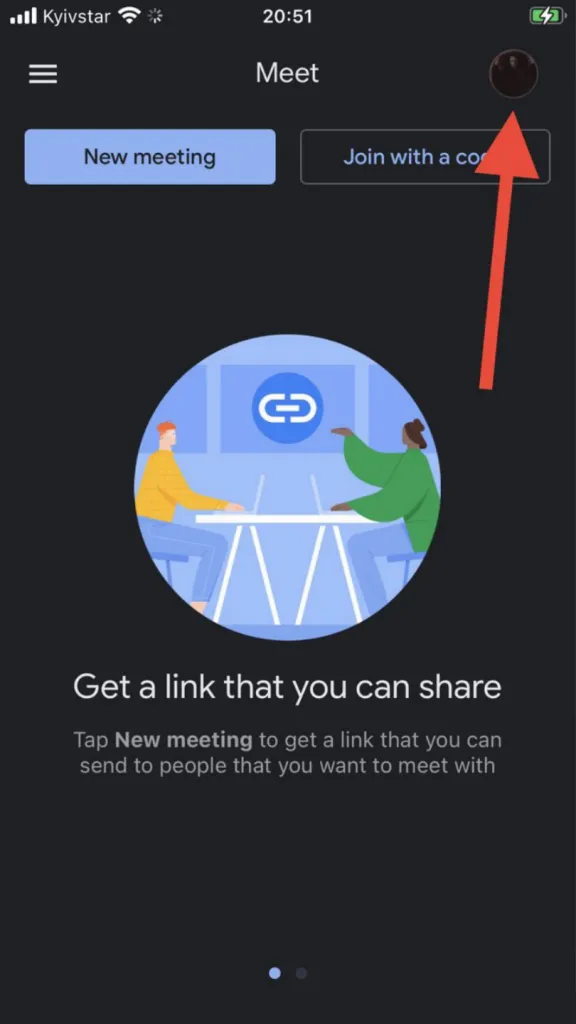
- Откройте приложение в правом верхнем углу и нажмите на значок вашего аккаунта Google. В результате на экране должно появиться новое окно.
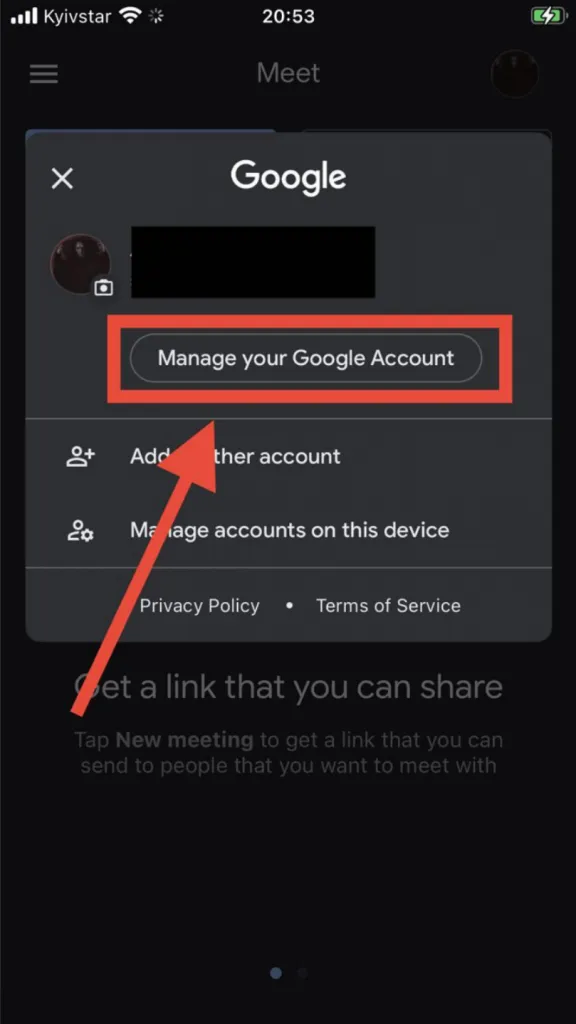
- Далее, когда появится окно, нажмите на кнопку «Управление аккаунтом Google». При этом появится еще одно окно.
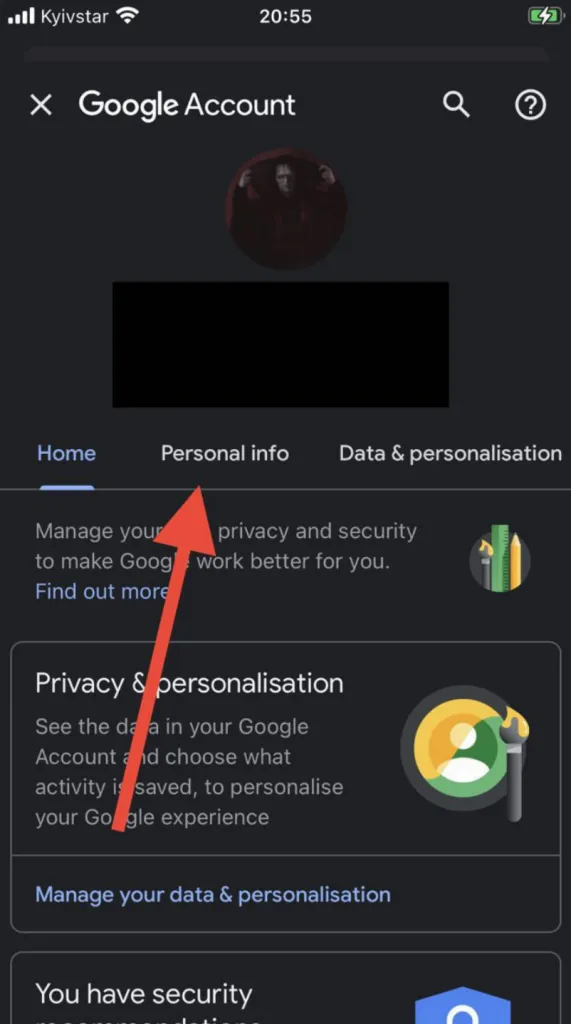
- Как только перед вами появится новое окно, вы найдете три вкладки: «Главная», «Личная информация» и «Дата и персонализация». Мы выбираем вторую.
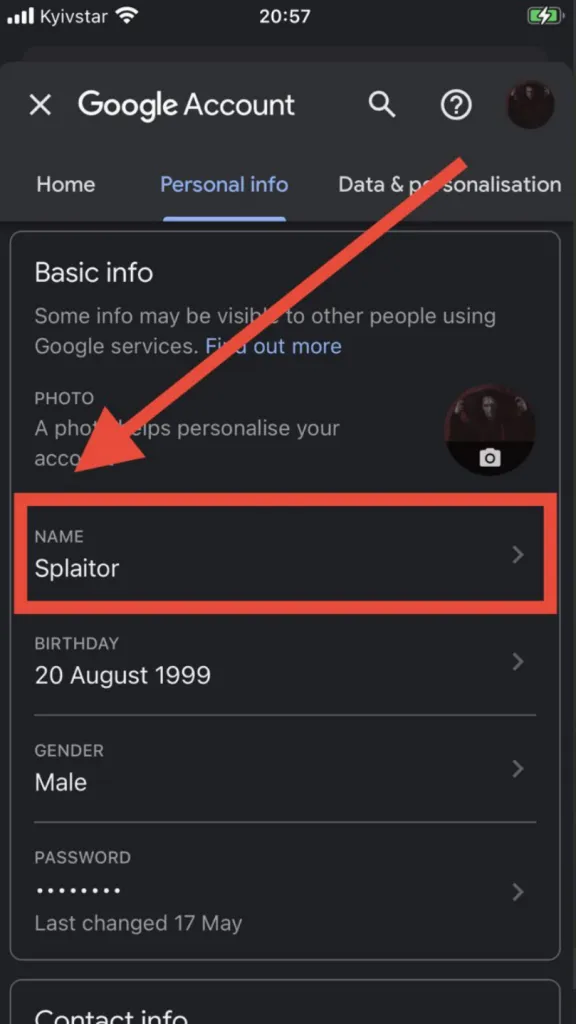
- Выбрав «Личная информация», перейдем на соответствующую вкладку, где увидим строку с текущим названием счета. Нажмите на нее и перейдите на другую страницу.
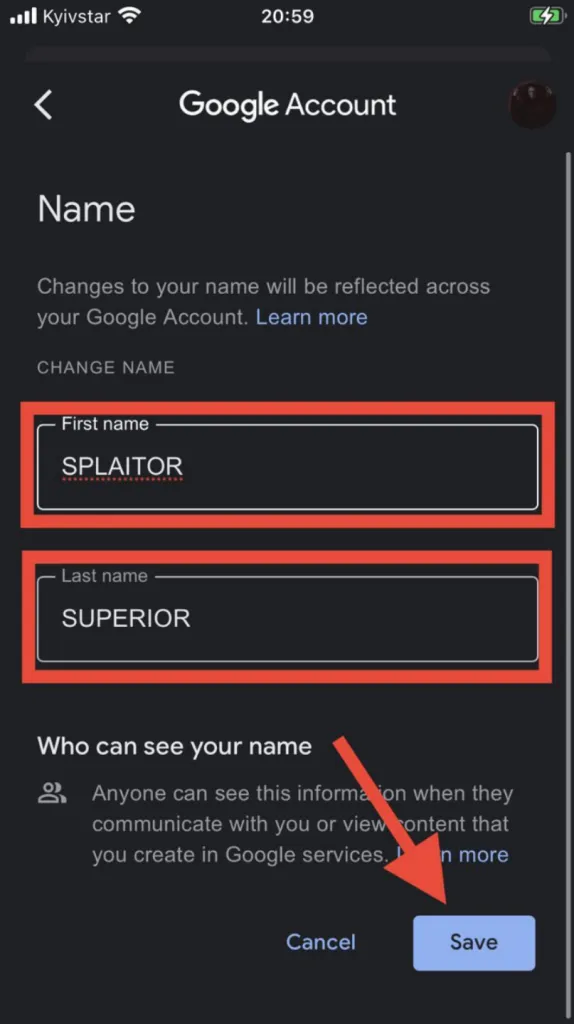
- Наконец-то мы добрались до нужного места. На новой странице мы увидим строки для ввода имени и фамилии. Введите новое имя и фамилию и сохраните с помощью кнопки «Сохранить». Вы можете позаимствовать имя на картинке, мы обещаем не слишком сердиться за это.
Как видите, все довольно просто. Все, что вам нужно было сделать, — это следовать приведенным выше инструкциям, и результат не заставит вас ждать. А все потому, что: